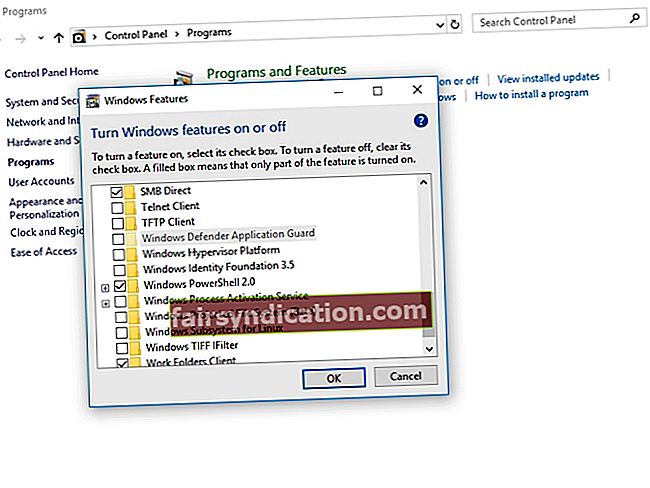Kurjategijad hoiavad end kursis tehnoloogia arenguga, leides nutikamaid ja tõhusamaid viise arvutitesse häkkimiseks. Seega on paslik kasutada ainult kõiki olemasolevaid tööriistu, mis kaitsevad meie andmeid ja tundlikku teavet, kui me veebitegevusi teeme.
Üks täiendavatest turvafunktsioonidest, mida Windows 10 Enterprise'i kasutajad saavad nautida, on Windows Defenderi rakenduste valvur. Selle peamine ülesanne on käivitada Microsoft Edge virtualiseeritud, kuid isoleeritud konteineris. Seega, isegi kui pahatahtlik veebisait avastab Edge'is turvaaugu, ei kahjustata kasutaja arvutit.
Enne oli Application Guard saadaval ainult Windows 10 Enterprise'is. Kui Microsoft aga 2018. aasta aprilli värskenduse käivitas, said ka Windows 10 Professionali kasutajad seda funktsiooni nautida. Teisalt peavad Windows 10 kodukasutajad enne tööriista aktiveerimist siiski Pro versioonile üle minema. Samuti väärib märkimist, et vaikimisi on funktsioon keelatud. Niisiis, õpetame teile, kuidas Windows Defenderi rakenduse valvur sisse lülitada. Lisaks sellele soovitame teile soovitada Auslogics Anti-Malware. See tööriist kaitseb teid tõhusalt viiruste eest. Lisaks jagame teiega ka kasulikku teavet, sealhulgas funktsiooni süsteeminõudeid ja seda, kuidas saate seda vastavalt oma eelistustele konfigureerida. Sel moel saate seda täielikult kasutada.
Mida vajate Windows Defenderi rakenduse valvuri lubamiseks
Tuntud ka kui WDAG või Application Guard, töötab Windows Defender Application Guard brauseriga Microsoft Edge. Oluline on märkida, et Windows kasutab Microsofti Hyper-V virtualiseerimise tehnoloogiat. Seetõttu peate enne Windows Defenderi rakenduse valvuri sisselülitamise õppimist veenduma, et teie arvutis on kas Intel VT-X või AMD-V virtualiseerimise riistvara. Muud Microsofti loetletud süsteeminõuded hõlmavad kõvakettal vähemalt 5 GB vaba ruumi, vähemalt 4 südamikuga 64-bitist protsessorit ja 8 GB RAM-i.
Kuidas Windows Defenderi rakenduste valvur sisse lülitada
Selle funktsiooni lubamiseks järgige allolevaid juhiseid:
- Klõpsake tegumiribal ikooni Otsi.
- Sisestage juhtpaneel (jutumärke pole) ja vajutage sisestusklahvi Enter.
- Klõpsake nuppu Programs (Programmid) ja valige jaotises Programs and Features (Lülita Windowsi funktsioonid sisse või välja).
- Valige loendist Windows Defender Application Guard.
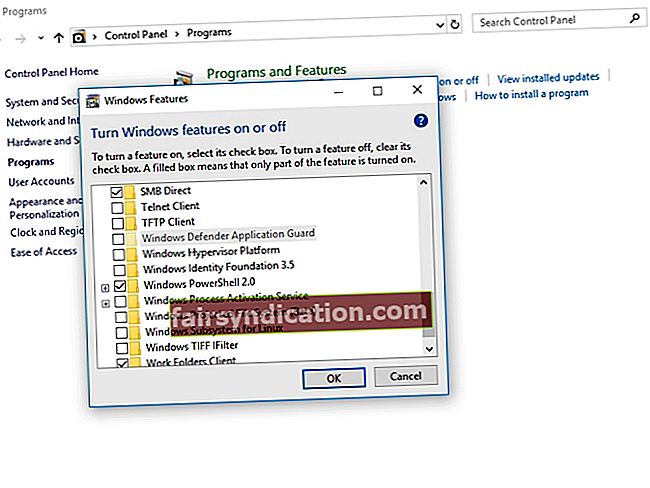
- Klõpsake nuppu OK.
- Teie süsteem installib Windows Defenderi rakenduste valvuri. Kui protsess on tehtud, peate arvuti taaskäivitama.
Kui te ei leia loendist Windows Defenderi rakenduskaarti, tähendab see, et kasutate Windows 10 Home'i või pole veel installinud 2018. aasta aprilli värskendust. Teisest küljest on teil võimalus seda funktsiooni näha, kuid see on hall. See tähendab ainult seda, et teie arvutil pole minimaalseid süsteeminõudeid. Võib-olla pole teie arvutis riistvara AMD-V või Intel VT-x. Teil võib olla ka vähem kui 8 GB RAM-i.
Edge'i käivitamine rakenduses Guard
Kui olete rakenduse Guard installinud, töötab Edge endiselt tavalises sirvimisrežiimis. Ainus erinevus on see, et saate avada selle funktsiooniga kaitstud turvalise sirvimisakna. Edge'i käivitamiseks rakenduses Guard järgige lihtsalt järgmisi juhiseid:
- Käivitage Microsoft Edge nagu tavaliselt.
- Kui Edge on üleval, klõpsake nuppu Menüü, seejärel valige Uus rakenduse valvuri aken.
- Avaneb eraldi Microsoft Edge'i aken. Akna vasakus ülanurgas peaksite nägema oranži märki „Application Guard”. See näitab, et kasutate selle funktsiooniga kaitstud brauserit.
Mõned olulised üksikasjad Windows Defenderi rakenduskaardi kohta
Uuest Edge'i aknast saate avada täiendavaid brauseriaknaid. Võite isegi avada InPrivate'i aknaid, mida endiselt kaitseb Application Guard. Märkate, et rakenduse valvuri akna tegumiriba ikoon erineb tavalisest brauseri Microsoft Edge ikoonist. Sinise Edge ‘e’ logo peal on nüüd hall kilbiikoon.
Kui avate või laadite brauserist Edge alla teatud failid, võib see käivitada dokumendivaaturid ja muud tüüpi programmid rakenduse Guard režiimis. Kui töötate rakenduse Guard režiimis, näete nende tegumiriba ikoonide kohal halli kilbiikooni.
Pidage meeles, et rakenduse valvuri režiimis ei saa te kasutada lugemisloendeid ega serva Lemmikute funktsioone. Kui olete arvutist välja loginud, kustutatakse teie konkreetse seansi brauseri ajalugu ja küpsised. Seega, kui kasutate režiimi Application Guard, peate veebisaitidele uuesti sisse logima.
Samuti on oluline märkida, et teie rakenduse Guard Guard režiimi kasutamisel on teie allalaadimised piiratud. Kuna kasutate eraldatud brauserit Edge, ei pääse see teie tavapärasele failisüsteemile juurde. Rakendusvalve režiimis ei saa te faile oma tavalistest kaustadest veebisaitidele üles laadida ja te ei saa faile oma süsteemi alla laadida.
Üldiselt on failide allalaadimine ja avamine režiimil Application Guard piiratud. Lisaks ei saa te kasutada selliseid funktsioone nagu printimine, kopeerimine ja kleepimine. Teisest küljest saate alati seadeid muuta, et eemaldada mõned eespool nimetatud piirangud.
Windows Defenderi rakenduse valvuri konfigureerimine
Windows Defenderi rakenduse valvuri piirangute konfigureerimiseks võite alati kasutada kohalikku rühmapoliitika redaktorit. Kui kasutate Windows 10 Professionali või Enterprise'i, peaksite saama järgida alltoodud juhiseid.
- Klõpsake tegumiribal ikooni Otsi.
- Sisestage “gpedit.msc” (jutumärke pole) ja vajutage sisestusklahvi.
- Järgige seda rada:
- Arvuti seadistamine -> haldusmallid -> Windowsi komponendid -> Windows Defenderi rakenduste valvur
Siit saate konfigureerida rakenduse Guard teatud funktsioone. Siin on mõned seaded, mida saate kohandada:
- Lastes Application Guardil salvestada teie brauseri ajalugu, lemmikud ja küpsised
- Lubades Edge'il faile tavalistesse süsteemifailidesse alla laadida
- Edge'ile juurdepääsu võimaldamine tavalisele süsteemi lõikelauale
- Edge Application Guardiga printimise lubamine
Ärge unustage pärast nende sätete muutmist arvuti taaskäivitada.
Kas olete proovinud kasutada rakendust Edge?
Jagage oma kogemusi allpool toodud kommentaarides!